连接上耳机怎么没有声音是怎么回事 Win10电脑插上耳机没有声音怎么解决
更新时间:2024-01-24 10:41:40作者:yang
近年来随着科技的不断进步,耳机成为了我们日常生活中不可或缺的一部分,有时我们可能会遇到一些问题,比如在Win10电脑上连接耳机却发现没有声音。究竟是什么原因导致了这种情况呢?更重要的是,我们应该如何解决这个问题呢?在本文中我们将探讨连接上耳机没有声音的原因,并提供一些解决方法以帮助我们解决这一问题。
方法如下:
1.先点击开始按钮;
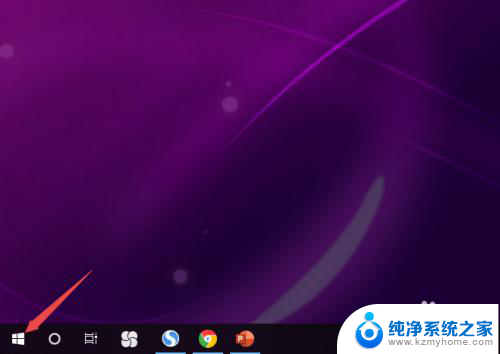
2.然后点击设置;
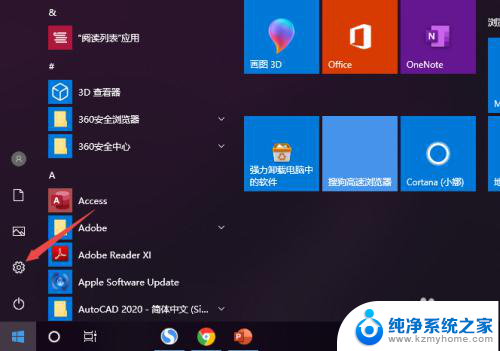
3.之后点击系统;
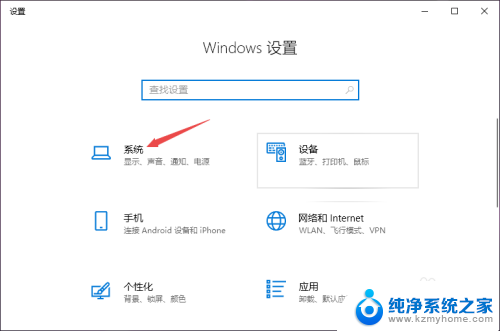
4.然后点击声音;
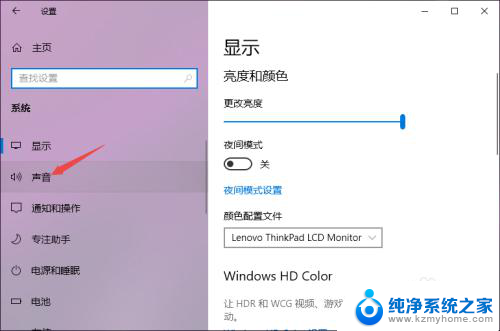
5.之后点击声音控制面板;
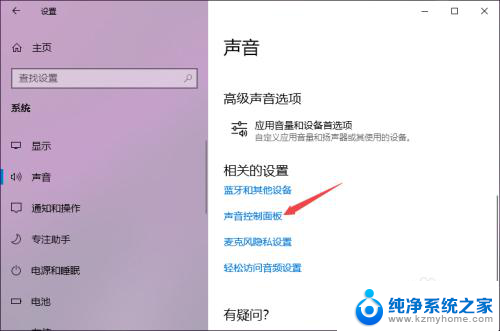
6.之后点击扬声器,然后点击属性;
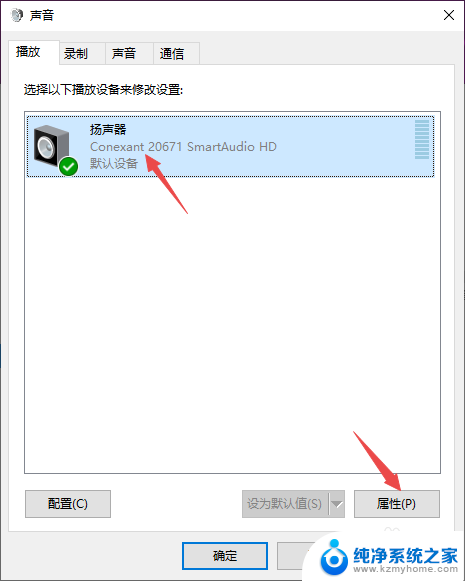
7.之后点击级别,然后将级别里面的滑动按钮向右滑动;
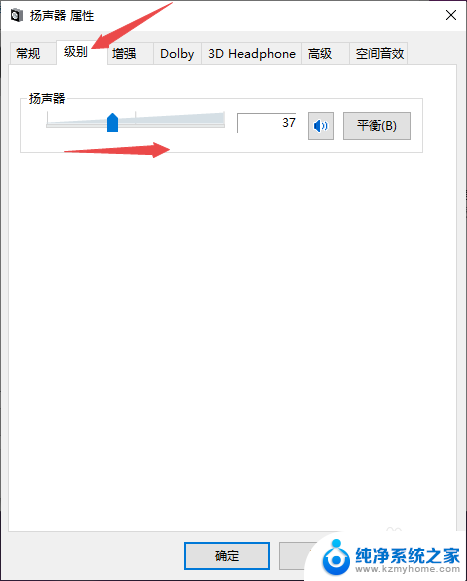
8.最后,点击确定按钮即可。

以上就是连接上耳机后没有声音的解决方法,希望对需要的用户有所帮助。请按照以上步骤进行操作:
连接上耳机怎么没有声音是怎么回事 Win10电脑插上耳机没有声音怎么解决相关教程
- win10系统插孔耳机没声音 电脑连接耳机没有声音怎么解决
- 插耳机没有声音怎么办 Win10电脑插上耳机无声音解决方法
- win耳机插上没有声音 Win10电脑耳机插上没声音怎么调整
- 耳机插进电脑没声音 Win10电脑耳机插上去没有声音怎么办
- 耳机插上电脑没有声音怎么回事 Win10电脑耳机插入后没有声音怎么办
- 笔记本插耳机没有声音怎么回事 Win10电脑耳机插上没有声音怎么办
- 耳机插电脑怎么没有声音 Win10电脑连接耳机无声音怎么办
- 有线耳机插上去没声音 Win10电脑用耳机没声音怎么办
- 电脑机箱前耳机插孔没声音 Win10机箱前置耳机插孔插上耳机没有声音怎么解决
- 耳机连主机没声音 Win10电脑插上耳机没声音怎么设置
- win10如何查看蓝屏日志 win10蓝屏日志查看教程
- win10自动休眠设置 win10自动休眠设置方法
- 开机时按什么键进入bios win10系统开机按什么键可以进入bios
- win10两台电脑如何设置共享文件夹 两台win10 电脑共享文件夹的方法
- 电脑右下角的图标怎么显示出来 如何让win10所有图标都显示在任务栏右下角
- win10自动更新导致蓝屏 Win10正式版自动更新失败蓝屏怎么解决
win10系统教程推荐
- 1 win10自动休眠设置 win10自动休眠设置方法
- 2 笔记本蓝牙连接电视后如何投屏 win10笔记本无线投屏到电视怎么设置
- 3 win10关闭windows防火墙 Win10系统关闭防火墙步骤
- 4 win10开机图标变大了 win10电脑重启图标变大解决技巧
- 5 电脑重置后windows怎么激活 win10系统重置后激活方法
- 6 怎么开电脑麦克风权限 win10麦克风权限在哪里可以找到
- 7 windows 10开机动画 Windows10开机动画设置方法
- 8 输入法微软拼音怎么调 win10电脑微软拼音输入法怎么调整
- 9 win10没有ppt怎么办 win10右键新建中没有PPT选项怎么添加
- 10 笔记本硬盘损坏是否会导致蓝屏 Win10系统DRIVER POWER STATE FAILURE蓝屏怎么处理